Nettoyage scriptpour les LogMeIn Resolve
Cet article fournit des informations sur le nettoyage scriptpour supprimer LogMeIn Resolve de Windows et macOS appareils.
Ces applets scriptsuppriment les applets suivants de vos appareils :
- LogMeIn Resolve applet non surveillé
- Applet d'assistance aux clients
- Laisser l'applet derrière soi (Windows seulement)
Désinstaller l'applet LogMeIn Resolve d'un appareil
Avant d'exécuter le nettoyage scripts, essayez de supprimer manuellement l'applet LogMeIn Resolve d'un appareil comme n'importe quelle autre application.
Sur un Mac
- Quitter l'application si elle est ouverte.
- Ouvrez Finder et recherchez l'application LogMeIn Resolve, puis cliquez pour la sélectionner.
- Déplacez l'application vers la Corbeille :
- Faites glisser l'application vers la Corbeille.
- Sélectionnez l'application et choisissez dans la barre de menu.
- Sélectionnez l'application et appuyez sur Commande-Suppression sur votre clavier.
- Si un nom d'utilisateur et un mot de passe vous sont demandés, entrez le nom et le mot de passe d'un compte administrateur sur votre Mac. Il s'agit généralement du nom et du mot de passe que vous utilisez pour vous connecter à votre Mac.
- Pour supprimer l'application après l'avoir déplacée dans la Corbeille, choisissez dans la barre de menu.
Sur Windows
- Dans le Windows, recherchez Ajouter ou supprimer des programmes.
- Dans la fenêtre Applications installées, recherchez "LogMeIn Résolu".
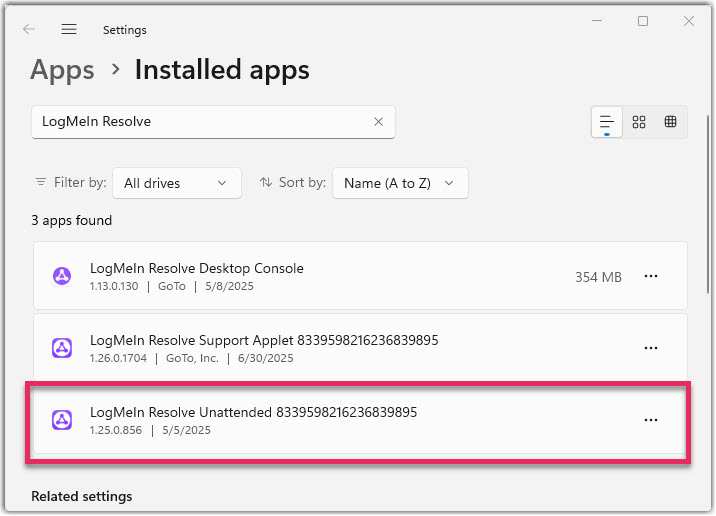
- Sélectionnez l'ellipse à droite de l'application LogMeIn Résoudre les applications non surveillées.
- Sélectionnez Désinstaller.
Windows nettoyage script
Le Windows nettoyage script supprime tous les composants liés à LogMeIn Resolve, y compris :
- Services
- Processus
- Dossiers et fichiers
- Entrées de registre
- Certificats
Le script tente d'abord de localiser et d'exécuter l'exécutable de désinstallation LogMeIn Resolve sur l'appareil. S'il est trouvé, il attend que le désinstallateur termine son processus. Le script procède ensuite à la suppression directe de tous les composants restants. Téléchargez le script.
Pour lancer le nettoyage script sur Windows:
- Ouvrez une invite de commandes à l'adresse Administrator.
- Exécutez la commande suivante : powershell.exe <path_to_script>\Cleangtresolve-win.ps1
Si la règle d'exécution vous empêche d'exécuter la commande scriptutilisez cette commande alternative :
powershell.exe -ExecutionPolicy Bypass -Fichier <chemin_vers_lui>.script>\NCleantresolve-win.ps1Nettoyage de macOS script
- Ouvrez Terminal sur votre ordinateur.
- Ajoutez une autorisation au fichier script avec la commande sudo chmod +x /path/to/cleangtresolve-mac.sh.
- Exécutez le script à partir du Terminal.
Vous pouvez télécharger le script à partir de ici.
Supprimez manuellement le fichier token.txt
Si désinstaller l'appareil sans surveillance à partir de Ajouter ou supprimer des programmes ne fonctionne pas, et que vous devez supprimer le dossier de l'application manuellement, il se peut que vous rencontriez des problèmes avec le fichier token.txt. Ce fichier ne peut souvent pas être supprimé, même avec des droits d'administrateur. Procédez comme suit pour étendre les autorisations et supprimer le fichier :
- Localisez le fichier token.txt dans le dossier de l'application LogMeIn Resolve.
- Cliquez avec le bouton droit de la souris sur le fichier token.txt.
- Sélectionnez Propriétés dans le menu contextuel.
- Cliquez sur l'onglet Sécurité.
- Cliquez sur le bouton Avancé.
- Dans la fenêtre Paramètres avancés de sécurité, sélectionnez Continuer sous l'onglet Autorisations.
- Cliquez sur Ajouter.
- Dans la fenêtre qui s'affiche, cliquez sur Sélectionner un principal.
- Tapez Utilisateurs et cliquez OK dans la zone de texte Entrez le nom de l'objet à sélectionner.
- Dans la fenêtre Saisie des autorisations, sélectionnez Contrôle total sous Basic autorisations.
- Cliquez sur OK pour fermer la fenêtre de saisie des autorisations.
- De retour dans la fenêtre des paramètres avancés de sécurité, cliquez sur Appliquer, puis fermez la fenêtre.
- Vous devriez maintenant pouvoir supprimer le fichier token.txt.
En suivant ces étapes, vous obtiendrez les autorisations nécessaires pour supprimer le fichier stubborn token.txt, ce qui permettra de supprimer complètement LogMeIn Resolve de votre système.
Si vous continuez à rencontrer des problèmes ou si vous avez besoin d'une assistance supplémentaire, veuillez contacter notre équipe d'assistance.
